Cara memasang mysql 5.7 di Ubuntu 16.04 LTS
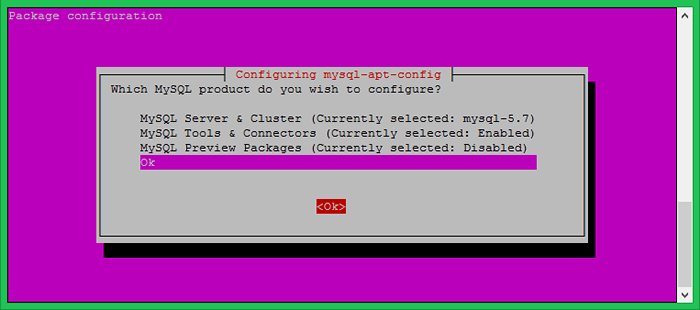
- 1766
- 394
- Clarence Powlowski
Mysql adalah sistem pengurusan pangkalan data relasi sumber terbuka. Tutorial ini akan membantu anda memasang Server MySQL di sistem Ubuntu dan Debian anda. Versi ini mempunyai pelbagai peningkatan keselamatan daripada versi sebelumnya.
Langkah 1 - Konfigurasikan repositori APT
Muat turun pakej debian konfigurasi MySQL Apt yang disediakan secara rasmi oleh pasukan MySQL dan pasangnya di sistem anda. Untuk Ubuntu 16.04 dan kemudian MySQL 5 versi.7 boleh didapati di bawah repositori apt lalai, jadi anda tidak perlu mengaktifkan repositori tambahan itu.
wget http: // repo.mysql.com/mysql-apt-config_0.8.9-1_All.Deb sudo dpkg -i mysql-apapt-config_0.8.9-1_All.Deb
Ini akan mendorong anda untuk memilih versi MySQL untuk dipasang. Supaya DPKG dapat mengkonfigurasi repositori apt dengan sewajarnya.
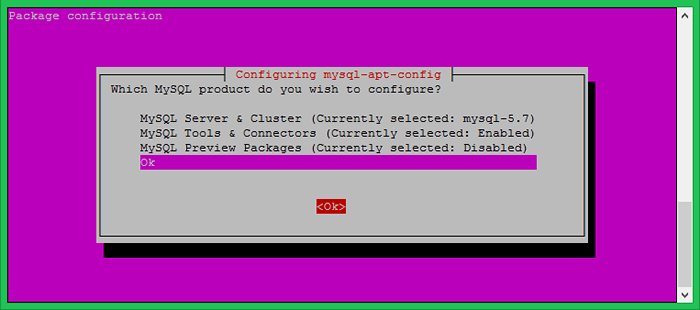
Langkah 2 - Pasang pelayan mysql
Gunakan arahan berikut untuk memasang Server MySQL di Ubuntu 16 anda.04 dan 14.04 Sistem. Pada masa ini, ini adalah versi paling popular yang digunakan oleh antara pengguna.
sudo apt-get kemas kini sudo apt-get memasang mysql-server
Proses pemasangan akan meminta kata laluan lalai pengguna root dan sekali lagi untuk mengesahkan kata laluan.
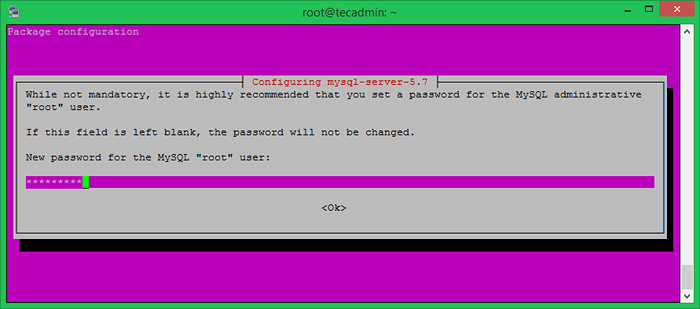
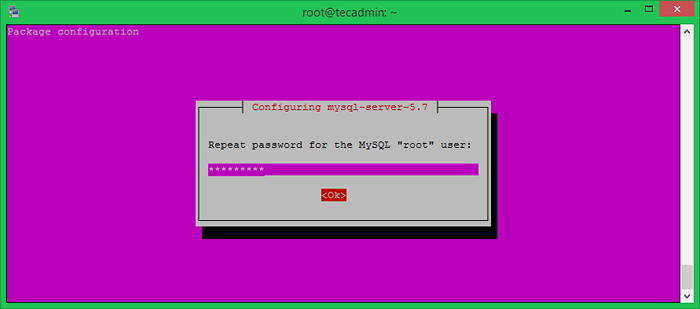
Langkah 3 - Pemasangan MySQL Selamat
Sekarang jalankan perintah mysql_secure_stallation. Ini akan mendorong konfigurasi perubahan keselamatan berubah -ubah. Suka Dayakan Kekuatan Kata Laluan Menggunakan Plugin Kata Laluan Mengesahkan, Lumpuhkan Login Root Jauh, Pangkalan Data Ujian Jauh dan Sambungan kepadanya.
mysql_secure_installationIkuti arahan pada skrin
Menjamin penggunaan pelayan MySQL. Masukkan Kata Laluan untuk Root Pengguna: Sahkan plugin kata laluan boleh digunakan untuk menguji kata laluan dan meningkatkan keselamatan. Ia memeriksa kekuatan kata laluan dan membolehkan pengguna menetapkan hanya kata laluan yang cukup selamat. Adakah anda ingin menyiapkan sahkan plugin kata laluan? Tekan Y | y untuk ya, apa -apa kekunci lain untuk tidak: menggunakan kata laluan sedia ada untuk root. Tukar kata laluan untuk root ? ((Tekan y | y untuk ya, apa -apa kunci lain untuk tidak): ... melangkau. Secara lalai, pemasangan MySQL mempunyai pengguna tanpa nama, yang membolehkan sesiapa masuk ke MySQL tanpa perlu membuat akaun pengguna untuk mereka. Ini hanya bertujuan untuk ujian, dan membuat pemasangan menjadi lebih lancar. Anda harus membuangnya sebelum bergerak ke persekitaran pengeluaran. Keluarkan pengguna tanpa nama? (Tekan y | y untuk ya, apa -apa kunci lain untuk tidak): y kejayaan. Biasanya, akar hanya boleh dibenarkan untuk menyambung dari 'localhost'. Ini memastikan seseorang tidak dapat meneka pada kata laluan root dari rangkaian. Tidak balak log masuk dari jauh? (Tekan y | y untuk ya, apa -apa kunci lain untuk tidak): y kejayaan. Secara lalai, MySQL dilengkapi dengan pangkalan data bernama 'ujian' yang boleh diakses oleh sesiapa sahaja. Ini juga hanya bertujuan untuk ujian, dan harus dikeluarkan sebelum bergerak ke persekitaran pengeluaran. Keluarkan pangkalan data ujian dan akses kepadanya? (Tekan y | y untuk ya, apa -apa kunci lain untuk tidak): y - Pangkalan data ujian menjatuhkan ... Kejayaan. - Mengeluarkan Keistimewaan pada Pangkalan Data Ujian ... Kejayaan. Muat semula Jadual Keistimewaan akan memastikan bahawa semua perubahan yang dibuat setakat ini akan berkuatkuasa dengan segera. Muat semula jadual keistimewaan sekarang? (Tekan y | y untuk ya, apa -apa kunci lain untuk tidak): y kejayaan. Semua selesai!
Langkah 4 - Bekerja dengan MySQL
Akhirnya, log masuk ke Mysql Server menggunakan arahan berikut. Masukkan kata laluan yang dibuat semasa pemasangan. Di sini anda boleh membuat pangkalan data dan jadual untuk menyimpan data. Anda boleh membaca tutorial MySQL dalam talian kami untuk melaksanakan pelbagai tugas dengan baris arahan MySQL. Anda juga mungkin perlu melumpuhkan mod SQL yang ketat.
mysql -u root -pMysql Command Prompt
Masukkan Kata Laluan: Selamat Datang ke Monitor MySQL. Perintah berakhir dengan; atau \ g. ID sambungan MySQL anda ialah 4 versi pelayan: 5.7.26 Server Komuniti MySQL (GPL) Hak Cipta (c) 2000, 2019, Oracle dan/atau sekutunya. Hak cipta terpelihara. Oracle adalah tanda dagangan berdaftar Oracle Corporation dan/atau sekutunya. Nama lain mungkin menjadi tanda dagangan pemilik masing -masing. Taipkan 'bantuan;' atau '\ h' untuk mendapatkan bantuan. Taipkan '\ c' untuk membersihkan pernyataan input semasa. mysql>
- « Cara Menyiapkan Pelayan DNS Anda Sendiri di Ubuntu & Debian
- Cara Memanggil Fungsi JavaScript pada Acara Klik »

